1、首先,需要新建一个word文档,设置纸张为:A4。上下左右页边距均为0.5厘米。纸张方向:纵向。然后,点击“插入”选项卡中的“插图”单击图片按钮,如下图所示。在插入图片对话框中选择名称为“背景”的图片。该图片需要根据自己的需要提前在素材库中找到或者从网站上下载,也可以自己通过其他软件制作。
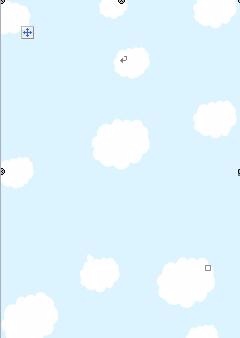
2、选中插入的背景图片,在“图片工具”--“格式”--“排列”--“位置”下拉按钮中选择“文字环绕”下的“中间居中,四周型文字环绕”。调整图片大小使该图片填满整个文档。
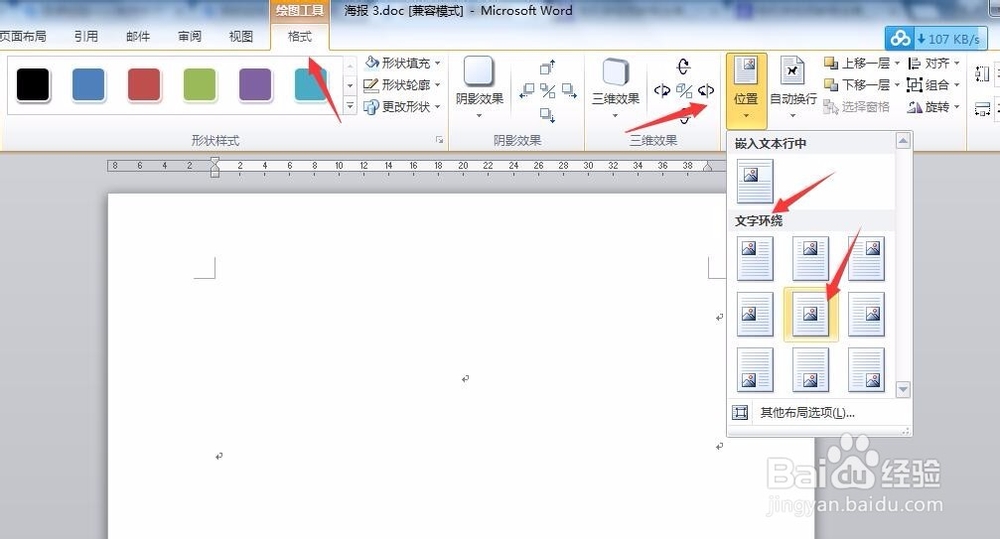
3、在页面中使用形状工具绘制一个圆(这里主要介绍如何使用形状工具,具体绘制什么图形可以劐聂赞陶根据自己需要设定)。“插入”--“插图”单击“形状”--“椭圆”工具,按住shift(当绘制椭圆时不需要),当光标变为十字时,按住鼠标左键,拖动鼠标,改变圆的大小,直到合适为止,松开鼠标。圆形绘制完毕。选中绘制的圆形,在“绘图工具-格式”--“形状样式”下单击“形状填充”,选择满意的颜色。同理,在形状轮廓下拉列表中,选择满意的颜色,最终查看效果。
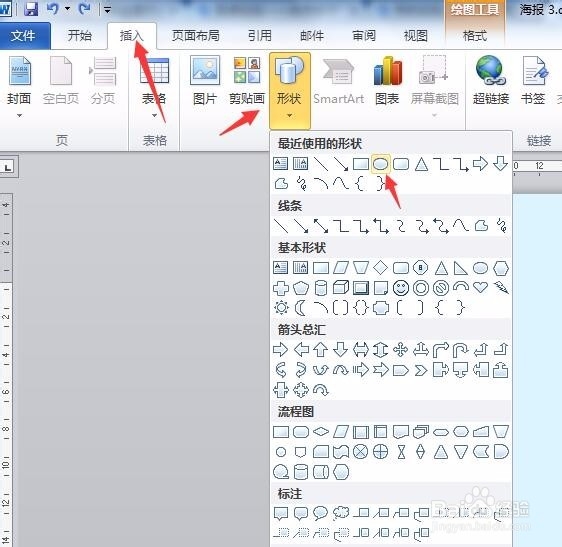
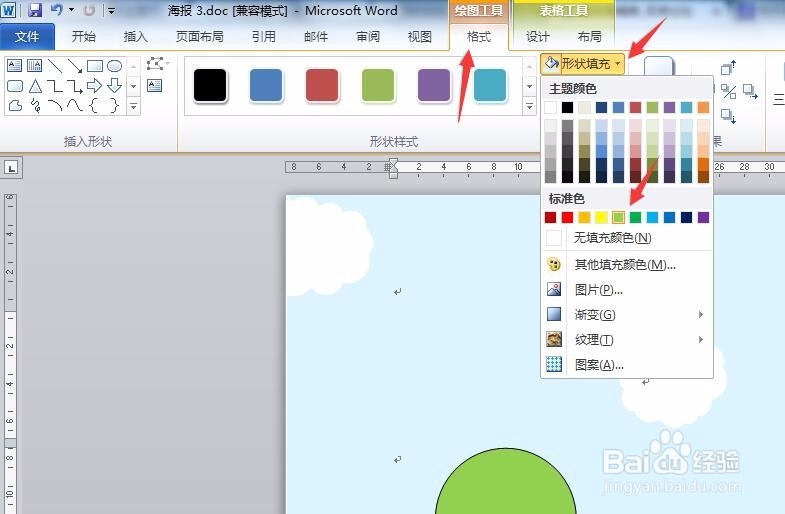
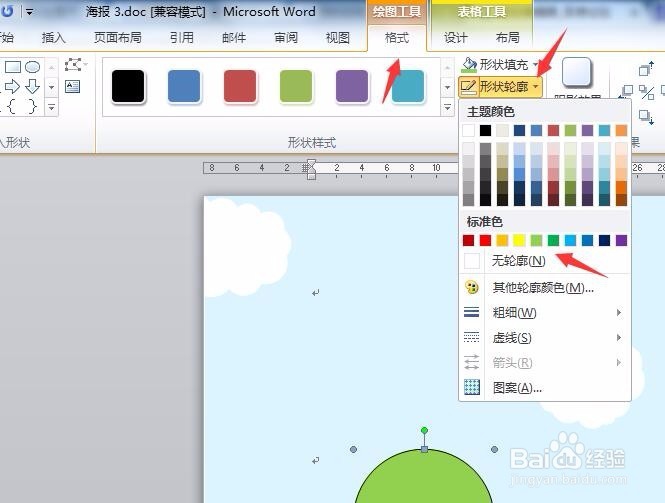
4、按照步骤3绘制第二个癣嗡赧箬圆形,并设置形状填充为白色。完成后将第二个圆形嵌套在第一个圆形内。选中第二个圆形,在“形状掭跞绅昭轮廓”内选择“无轮廓”。设置好后,按住Ctrl选择两个圆形,在“绘图工具-格式”--“排列”选项组中,单击“组合”下拉按钮,并选择“组合”。按照同样方法,绘制其他图形,最终如下图所示。
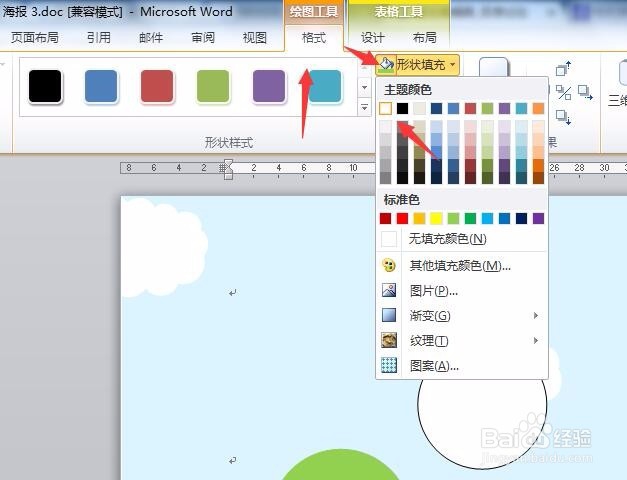
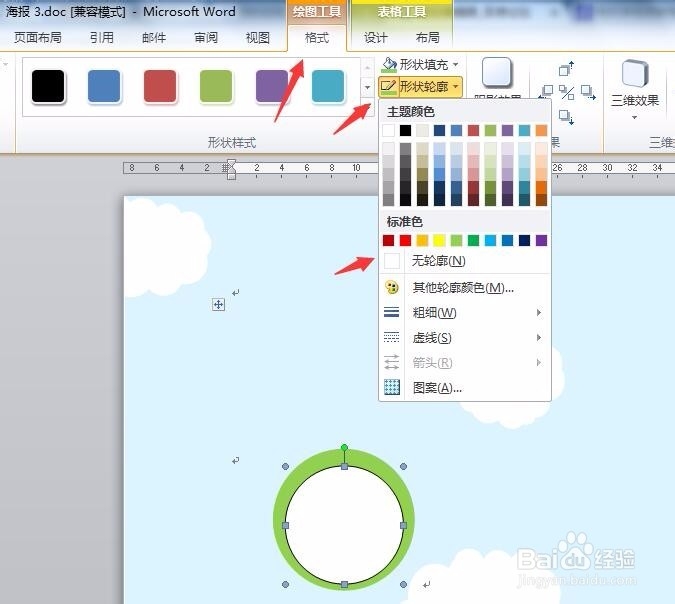
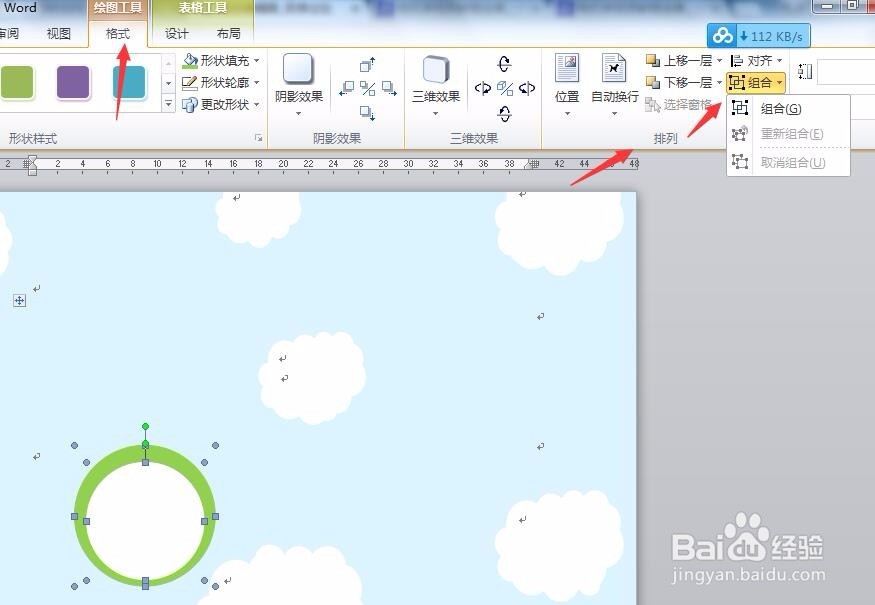
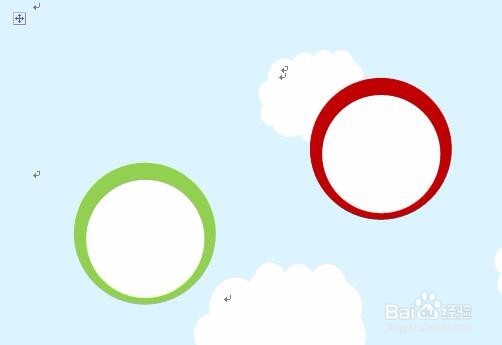
5、将所有北京图片组合在一起,选中所有北京图片,“图片工具-格式”--“排列”--“组合”。然后将其他图片按照步骤1插入进来,并设置为“四周型”,调整图片大小并放置在合适的位置。
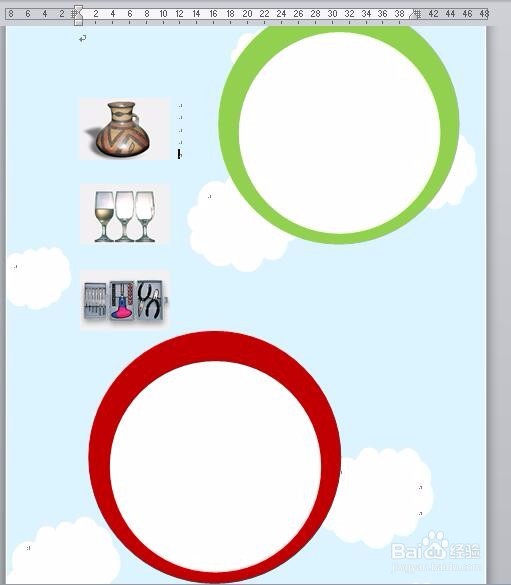
6、插入文本框,并输入海报标题,设置标题文字“华文行楷”字号为“小初”字体颜色为“红色”。在“绘图工具-格式”选项卡下设置文本框的“形状填充”和“轮廓填充”为“无”。
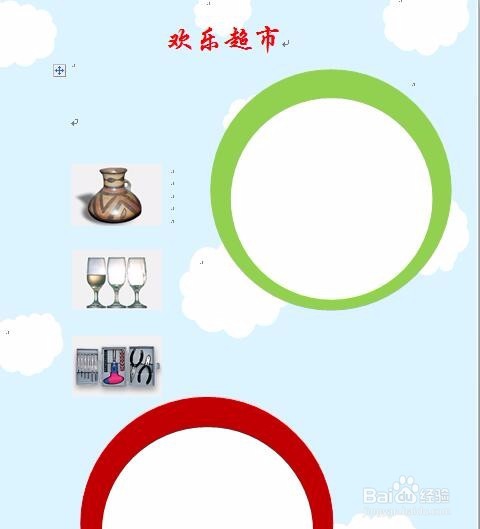
7、在“插入”--“插图”--“形状”--选择“圆角矩形”,绘制圆角矩形如图所示。选中癣嗡赧箬圆角矩形,单击鼠标右键,打开快捷菜单,选择:添加文字。在圆角矩形中输入文字并设置字体为“华文彩云”字号为“小一”单击“绘图工具-格式”选择“形状填充”选择合适的颜色,选择“轮廓填充”设置为“无轮廓”。最终效果如图

8、选择圆角矩形并复制粘贴另外四个圆角矩形,并更改内部文字。并设置每个㢗矩形为不同的颜色不带轮廓。旋转圆角矩形,最终效果如图。
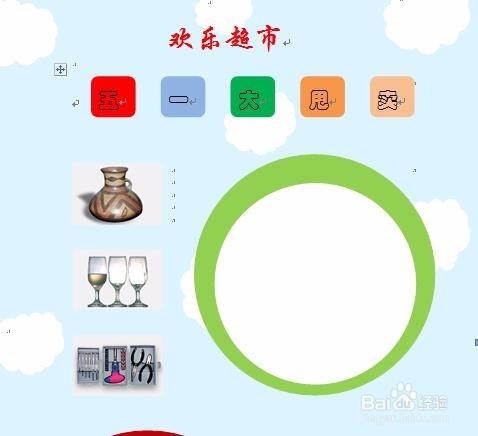
9、单击上部的圆形,右键,弹出快捷菜单,选择“添加文字”输入文字内容,并设置字体为黑体,字号为四号。相同操作在下部的圆中也输入信息。最终效果如图
